
Gabriel Brooks
0
998
33
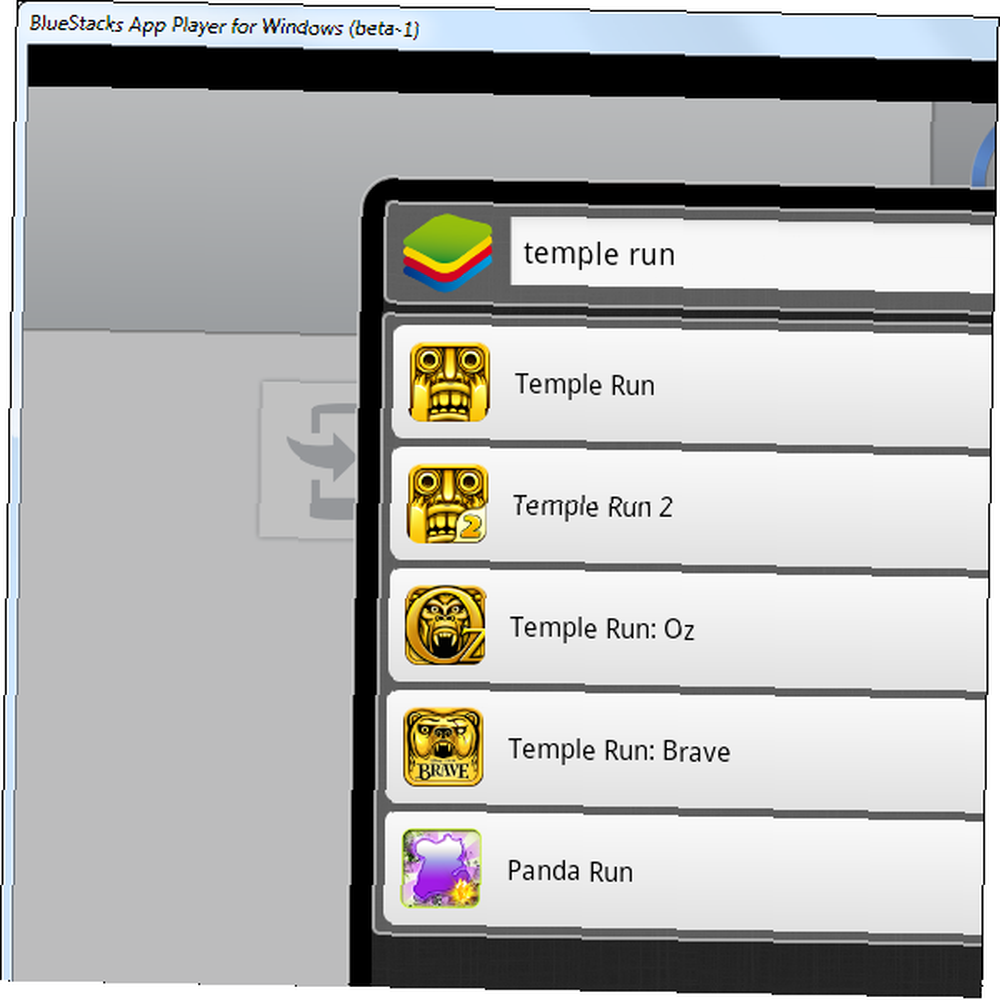 Zajímá vás Android? Nemusíte kupovat zařízení ani chodit do obchodu s fyzickou elektronikou (ty ještě existují?) A vyzkoušet si to. Můžete spouštět jednotlivé aplikace pro Android a hrát si s nejnovějšími verzemi operačního systému Android v systému Windows. Jedná se o emulátory Android pro PC.
Zajímá vás Android? Nemusíte kupovat zařízení ani chodit do obchodu s fyzickou elektronikou (ty ještě existují?) A vyzkoušet si to. Můžete spouštět jednotlivé aplikace pro Android a hrát si s nejnovějšími verzemi operačního systému Android v systému Windows. Jedná se o emulátory Android pro PC.
Ať už chcete Android vyzkoušet před nákupem, experimentovat s nejnovější verzí Android nebo synchronizovat aplikace mezi zařízením Android a PC, tyto programy Windows jste se zabývaly.
BlueStacks
BlueStacks nereplikuje celý zážitek ze systému Android, je to jen “přehrávač aplikace” který spouští jednotlivé aplikace na vašem PC. BlueStacks se spouští v režimu celé obrazovky, ale lze jej také použít v okně.
Nainstalujte si BlueStacks, vyhledejte aplikaci pro Android a budete ji moci nainstalovat do počítače.
Pro stahování aplikací přes Google Play budete muset nastavit účet Google, ale pro tento účel můžete vždy vytvořit nový účet Google. BlueStacks také podporuje další obchody s aplikacemi, včetně Amazon Appstore pro Android. Jeho zabudovaná funkce vyhledávání vyhledává aplikace ve všech obchodech s aplikacemi, které podporuje.
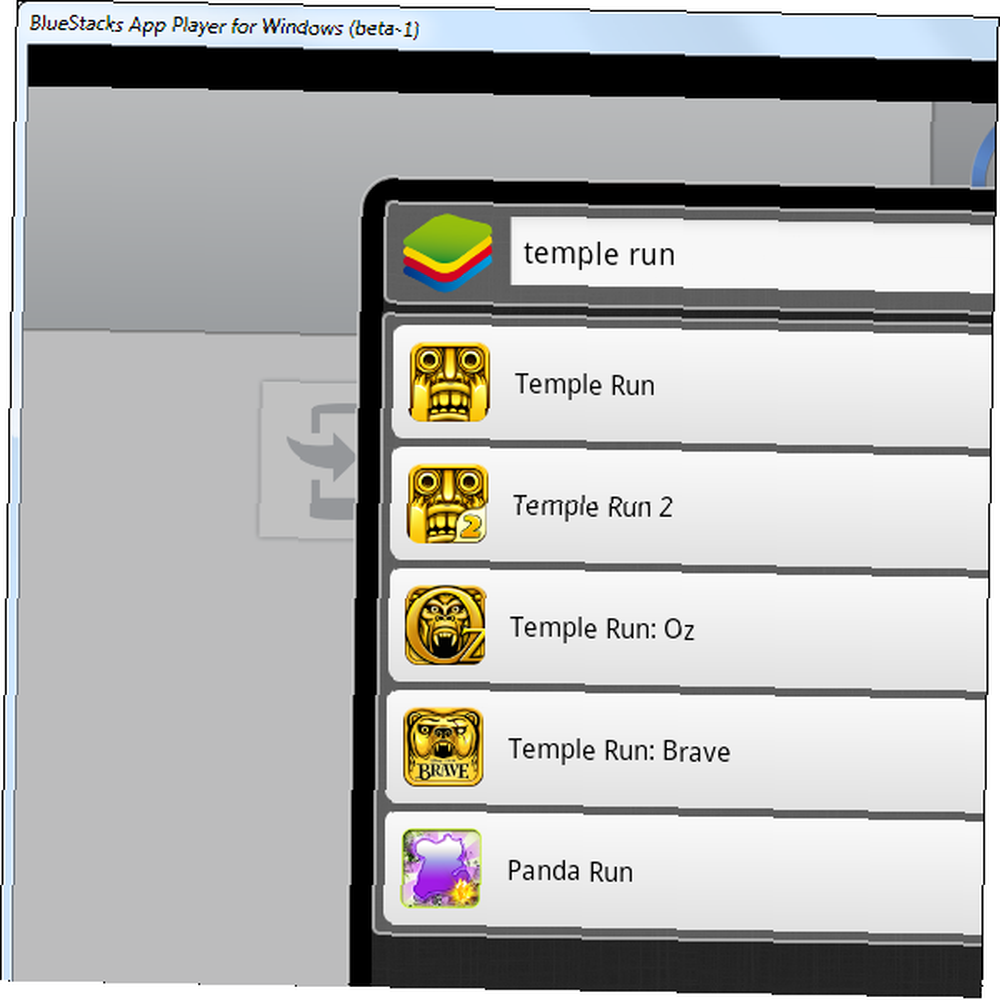
Pokud máte dotykový počítač se systémem Windows 8, můžete komunikovat s aplikacemi pro Android, jako jsou moderní aplikace, a používat hry BlueStacks k hraní her pro Android ve Windows 8. Mnoho aplikací používá akci švihnutím - k provedení švihnutí klikněte a podržte tlačítko myši, přesuňte kurzor myši a poté uvolněte.

BlueStacks také pracuje s telefonem nebo tabletem Android, pokud jej již máte. Chcete-li synchronizovat aplikace mezi zařízením a počítačem, můžete nainstalovat aplikaci BlueStacks Cloud Connect, která je k dispozici na Google Play.
YouWave nebo VirtualBox
YouWave poskytuje bezplatnou desetidenní zkušební verzi, což je více než dost času na to, abyste získali cit pro aplikace pro Android. Na rozdíl od BlueStacks nabízí YouWave kompletní systém Android s domovskou obrazovkou, nabídkou aplikací a vším ostatním.
Tento program závisí na jeho vlastní instanci VirtualBoxu, takže jej nemůžete použít, pokud máte nainstalovaný VirtualBox - musíte nejprve odinstalovat VirtualBox.
Pokud byste raději nainstalovali Android do VirtualBox 5 Kreativní použití pro virtuální box, který jste pravděpodobně nikdy neuvažovali 5 Kreativní použití pro virtuální box, který jste pravděpodobně nikdy neuvažovali Vyzkoušejte Android, Windows 8, jakékoli živé CD a další na svém počítači bez zmatení vašeho bootloaderu (nebo ještě horšího). S VirtualBox je to snadné, pokud si myslíte kreativně. VirtualBox vám poskytuje snadný způsob, jak… sami najdete pokyny k tomu na stránce Android x86. Je to trochu víc práce, ale je to zcela zdarma bez časových limitů.
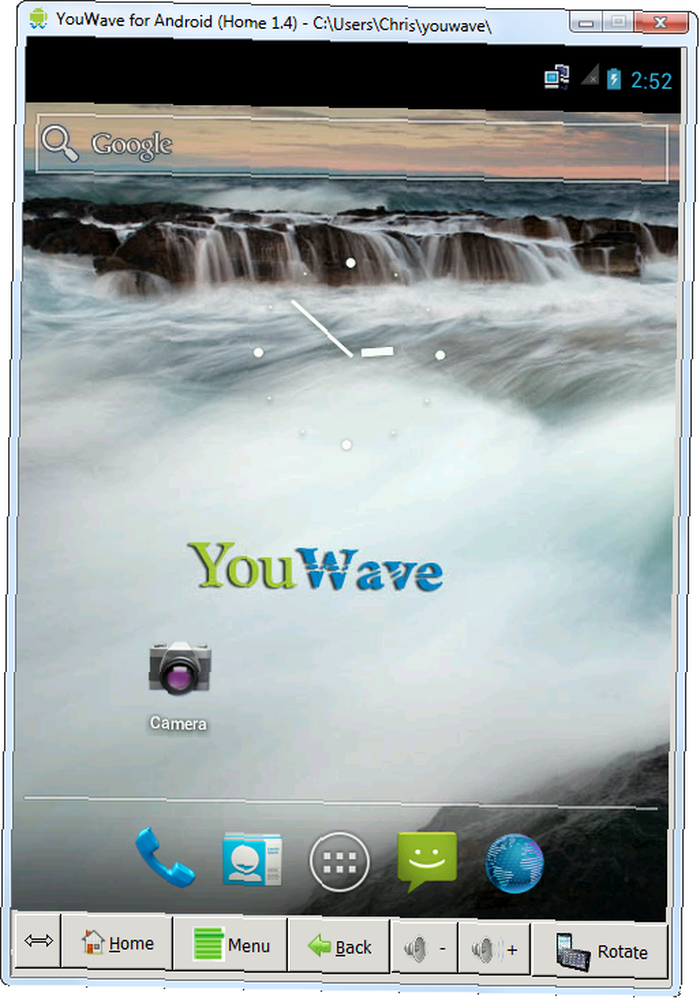
YouWave neobsahuje mnoho aplikací, ale můžete si do něj nainstalovat Google Play, abyste získali více aplikací. Klikněte na nabídku Zobrazit, vyberte Obsah online a kliknutím na ikonu Google Play jej stáhněte. Znovu klikněte na nabídku Zobrazit, vyberte Aplikace a klikněte na aplikaci Google Play - nainstaluje se Google Play.
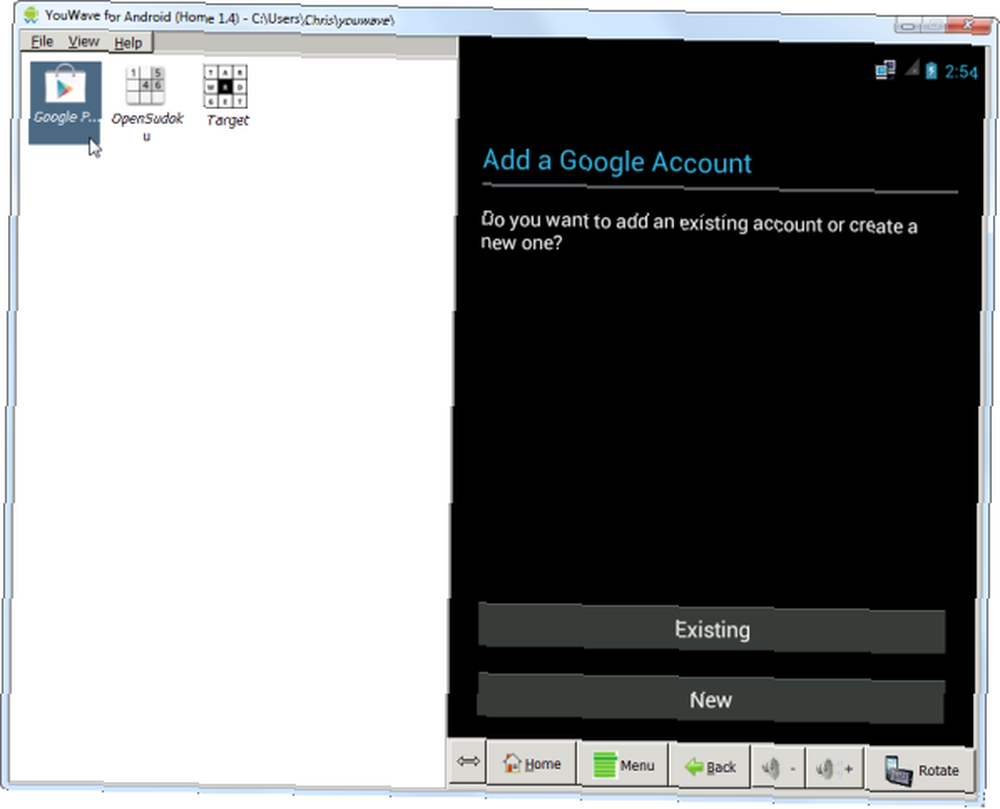
Aplikaci Google Play můžete spustit v emulátoru Android a procházet a instalovat aplikace pro Android. Budete potřebovat účet Google, ale vždy si můžete vytvořit nový účet speciálně pro YouWave.
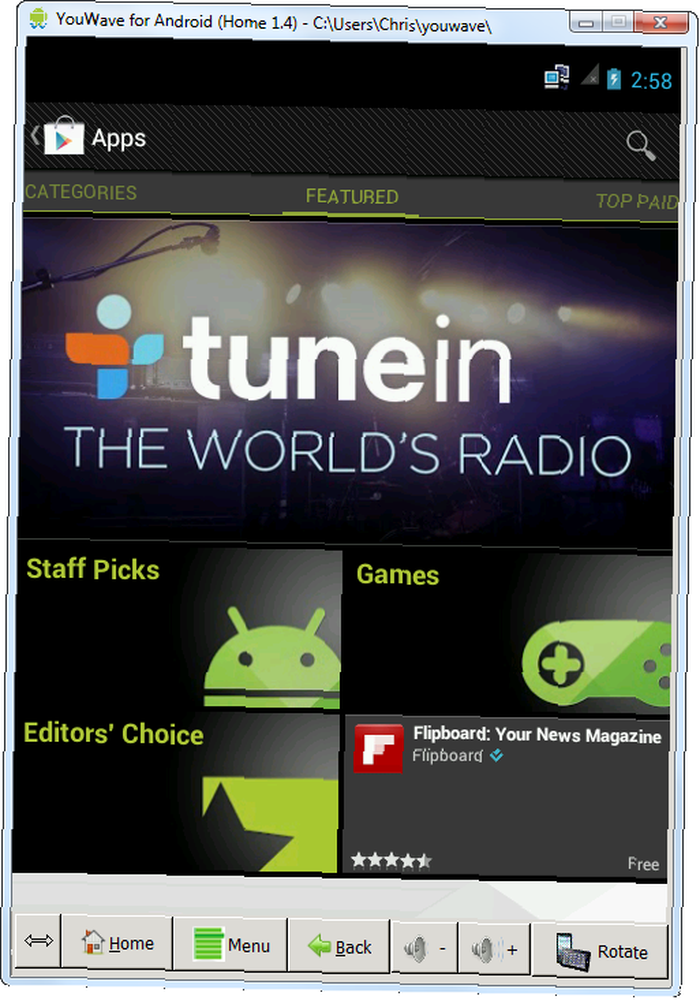
Oficiální emulátor pro Android
Souprava Google pro vývoj softwaru pro Android poskytuje emulátor Android zdarma, i když je zaměřen na vývojáře. Pomocí této metody můžete spustit nejnovější verzi systému Android, takže je skvělý způsob, jak vyzkoušet nejnovější verzi systému Android, pokud máte zařízení, které je přilepeno na starší verzi..
Nejprve musíte mít nainstalovanou Javu. Nástroje SDK si poté můžete stáhnout z Googlu. Na stránce klikněte na možnost Použít existující IDE a stáhněte si balíček SDK Tools. Po instalaci spusťte Správce SDK a nainstalujte doporučené soubory pro nejnovější verzi systému Android. Klikněte na tlačítko Instalovat a správce SDK automaticky stáhne a nainstaluje požadovaný software.
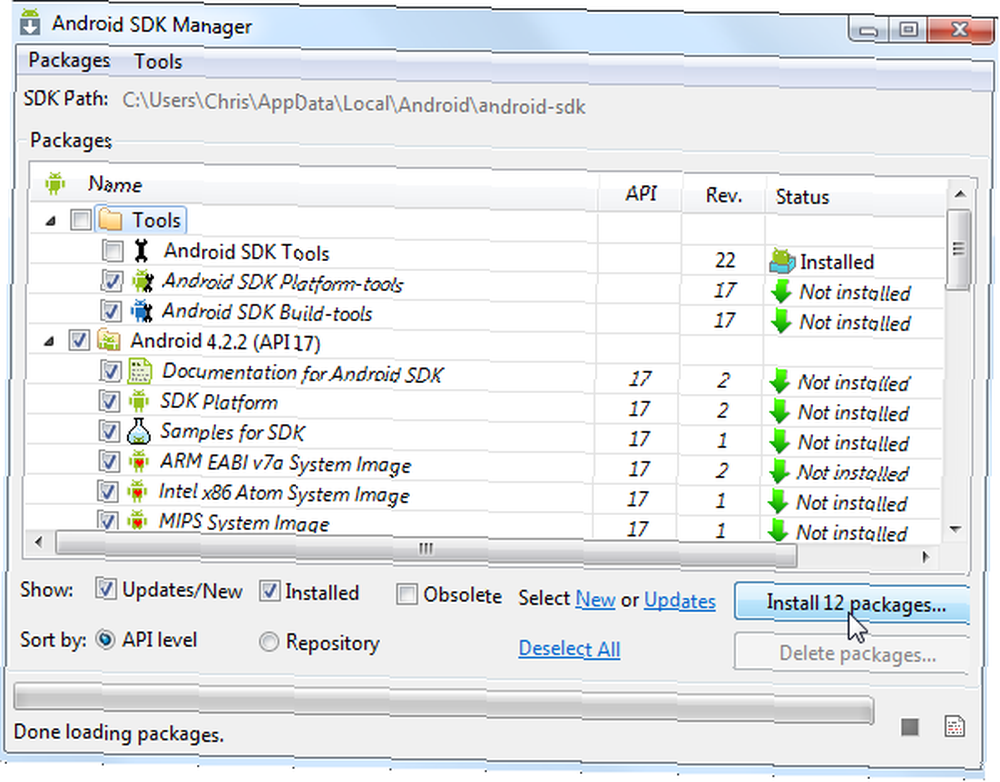
Po dokončení stahování klikněte na nabídku Nástroje, vyberte Spravovat AVD a kliknutím na tlačítko Nový vytvořte nové virtuální zařízení. Vyberte zařízení - starší zařízení, jako je Nexus S, by se mělo snáze emulovat - a nainstalovanou verzi systému Android. Pojmenujte virtuální zařízení a vytvořte jej kliknutím na OK.
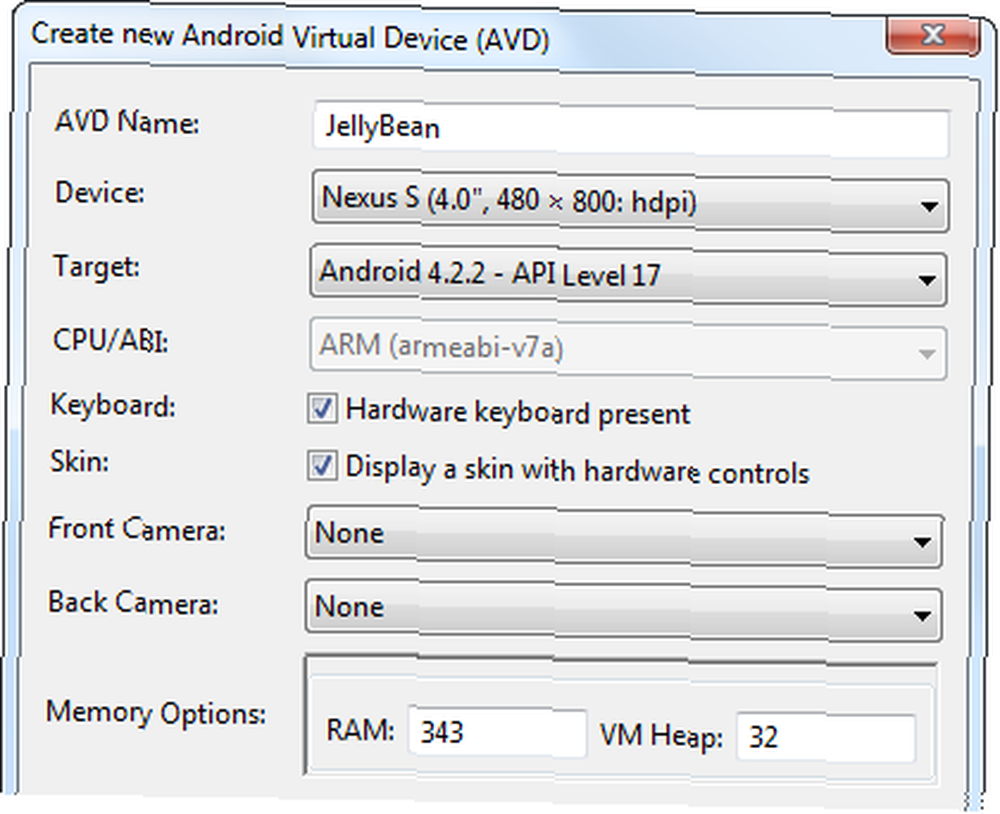
V okně Správce virtuálních zařízení uvidíte své nové virtuální zařízení. Vyberte jej, klikněte na tlačítko Start a kliknutím na Spustit spusťte emulátor Android. Zahájení může chvíli trvat - v závislosti na vašem hardwaru možná přes minutu.
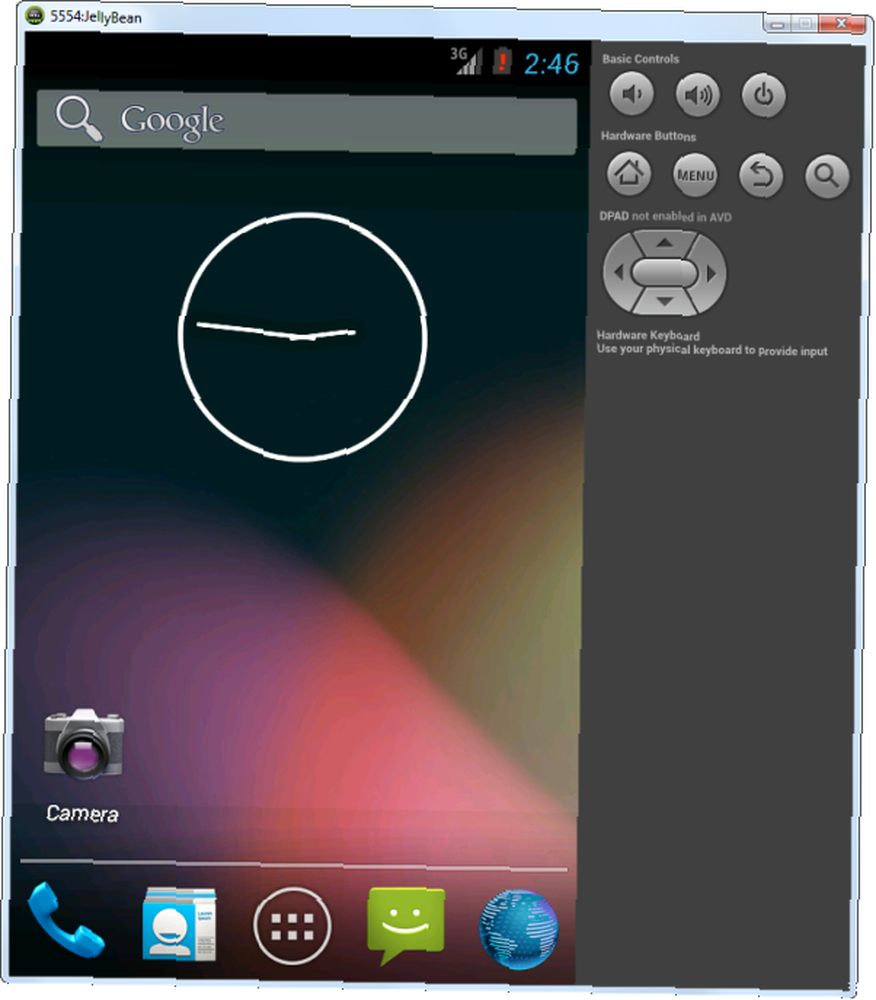
Google emulátor Android pro PC rozhodně nefunguje stejně dobře jako BlueStacks nebo YouWave. Rovněž není integrována služba Google Play ani žádný jiný obchod s aplikacemi, ale můžete si stáhnout soubory aplikace ve formátu APK a nainstalovat je. Jak ručně nainstalovat nebo nainstalovat aplikace na Android. Jak ručně nainstalovat nebo nainstalovat aplikace na Android. váš Android telefon? Ruční instalace souborů APK v systému Android otevírá zcela nový svět aplikací a lze to snadno provádět. .
Závěr
Otevřenost systému Android umožňuje vývojářům vytvářet takovéto aplikace, což je úžasné - žádná podobná řešení nejsou k dispozici, pokud si chcete vyzkoušet aplikace pro iPhone nebo iPod na Windows. Stále však existují určitá omezení - výkon není tak dobrý jako u skutečného hardwaru.
Pamatujte, že Android nebyl navržen pro myš. Zařízení Android podporují myši a klávesnice Jak připojit klávesnici USB k telefonu Android Jak připojit klávesnici USB k telefonu Android Chtěli jste někdy na svém zařízení Android používat skutečnou klávesnici? Je to vlastně docela snadné nastavení! Zde je průvodce krok za krokem. , ale jsou skutečně navrženy pro dotek. Je to jako používat moderní aplikace Windows 8 Jaké jsou nejlepší aplikace, jak začít se systémem Windows 8? Jaké jsou nejlepší aplikace, jak začít se systémem Windows 8? s myší - Microsoft řekl, že jsou “nejprve se dotkněte” a určitě se cítí.
Možná však budete moci nainstalovat Android na starou netbook, který vám leží. Jak nainstalovat Android na Netbook nebo notebook Jak nainstalovat Android na Netbook nebo notebook Nyní můžete nainstalovat Android na svůj netbook nebo notebook s tímto jednoduchým a snadný průvodce. - vyplatí se to vyzkoušet, pokud z toho netbooku moc nevyužíváte.
Vyzkoušeli jste emulátory Android pro svůj počítač? Která aplikace pro vás fungovala nejlépe? Zanechte komentář a dejte nám vědět!











